Pendahuluan
Docker adalah alat virtualisasi populer yang mereplikasi lingkungan operasi tertentu di atas OS host. Setiap lingkungan disebut wadah. Mengelola container sangat penting untuk bekerja di Docker.
Wadah menggunakan gambar dari sistem operasi prakonfigurasi yang dioptimalkan untuk tugas tertentu. Saat image Docker diluncurkan, image itu ada di dalam container. Misalnya, beberapa wadah dapat menjalankan gambar yang sama pada waktu yang sama pada satu sistem operasi host.
Panduan ini menunjukkan cara membuat daftar, menghentikan, dan memulai container Docker.
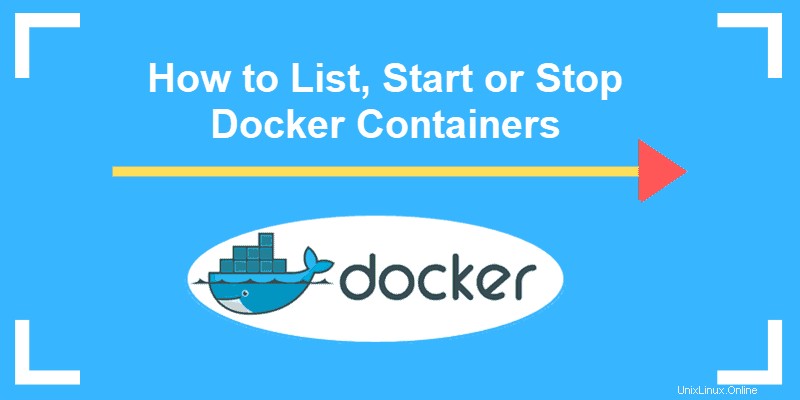
Prasyarat
- Sistem operasi berbasis Linux
- Akses ke akun pengguna dengan root atau sudo hak istimewa
- Penginstalan Docker yang telah dikonfigurasi sebelumnya dengan gambar
Mencantumkan Kontainer Docker
Format dasar untuk menggunakan buruh pelabuhan adalah:
docker command [options]Untuk membuat daftar semua container Docker yang sedang berjalan, masukkan yang berikut ini ke jendela terminal:
docker ps
Seperti yang Anda lihat, gambar di atas menunjukkan tidak ada container yang berjalan.
Untuk membuat daftar semua penampung, baik yang berjalan maupun yang dihentikan, tambahkan –a :
docker ps –a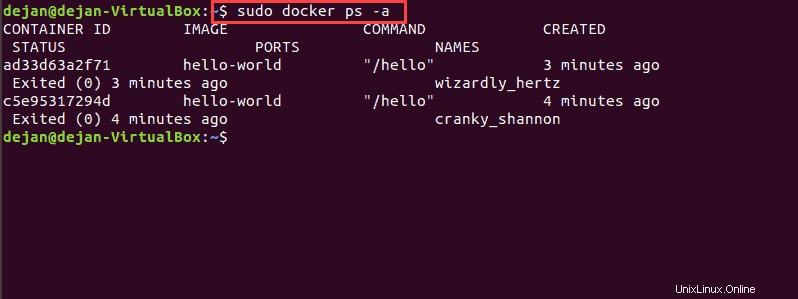
Untuk membuat daftar penampung menurut ID-nya, gunakan –aq (tenang):
docker ps –aq
Untuk membuat daftar ukuran file total setiap penampung, gunakan –s (ukuran):
docker ps –s
Untuk membuat daftar container terbaru yang dibuat, gunakan –l (terbaru):
docker ps –l
ps perintah menyediakan beberapa kolom informasi:
Container ID– nomor alfanumerik unik untuk setiap wadahImage– Gambar sistem operasi dasar yang menjadi dasar penampungCommand– Perintah yang meluncurkan wadahCreated– Berapa lama wadah itu dibuatStatus– Waktu aktif atau waktu hentiPorts– Menentukan port apa pun yang diteruskan ke wadah untuk jaringanName– Nama yang mudah diingat yang diberikan oleh perangkat lunak Docker
Mulai Wadah Docker
Perintah utama untuk meluncurkan atau memulai satu atau beberapa kontainer Docker yang dihentikan adalah docker start :
docker start [options] container_id 
Anda dapat menentukan wadah dengan menggunakan nama atau ID-nya (panjang atau pendek).
Untuk membuat wadah baru dari gambar dan memulainya, gunakan docker run :
docker run [options] image [command] [argument]
Jika Anda tidak menentukan nama untuk wadah yang baru Anda buat, deamon akan menghasilkan nama string acak. Untuk menentukan nama container, gunakan ––name pilihan:
docker run ––name=Ubuntu_Test ubuntu:14.04Perintah yang disebutkan di atas akan membuat Ubuntu_test wadah berdasarkan ubuntu:14.04 gambar dan mulai.
Sebuah container mungkin sedang berjalan, tetapi Anda mungkin tidak dapat berinteraksi dengannya. Untuk memulai penampung dalam mode interaktif, gunakan –i dan –t pilihan:
docker run –it ––name=Ubuntu_Test ubuntu:14.04
Dalam contoh yang disebutkan di atas, sistem membuat Test_2 wadah dari ubuntu image, dan menghubungkannya memungkinkan Anda menjalankan perintah langsung di container.
Alih-alih menggunakan -i atau -t opsi, gunakan attach perintah untuk terhubung ke container yang sedang berjalan:
docker attach container_idHentikan Kontainer Docker
Gunakan docker stop perintah untuk menghentikan wadah:
docker stop [option] container_idGanti container_id dengan nama atau ID penampung.
Secara default, Anda mendapatkan masa tenggang 10 detik. stop perintah menginstruksikan wadah untuk menghentikan layanan setelah periode itu. Gunakan --time opsi untuk menentukan masa tenggang berbeda yang dinyatakan dalam hitungan detik:
docker stop --time=20 container_id
Untuk segera membunuh wadah buruh pelabuhan tanpa menunggu masa tenggang untuk mengakhiri penggunaan:
docker kill [option] container_idUntuk menghentikan semua container yang sedang berjalan, masukkan berikut ini:
docker stop $(docker ps –a –q)
Perintah yang sama dapat digunakan dengan kill . Ini akan menghentikan semua kontainer tanpa memberi mereka kesempatan untuk keluar.